Làm cách nào để tạo một thư mục tìm kiếm không bao gồm các thư mục (Xóa mục, RSS, v.v.) trong Outlook?
Khi tạo một thư mục tìm kiếm trong Outlook, nó sẽ tìm kiếm toàn bộ tài khoản email theo mặc định. Nhưng đôi khi bạn có thể cần tạo một thư mục tìm kiếm loại trừ một số thư mục, chẳng hạn như thư mục Xóa mục, thư mục RSS, v.v. Bài viết này sẽ chỉ cho bạn giải pháp để xác định phạm vi tìm kiếm cho thư mục tìm kiếm trong Outlook.
Tạo một thư mục tìm kiếm mới ngoại trừ các thư mục (Xóa mục, RSS, v.v.) trong Outlook
Tạo / thay đổi thư mục tìm kiếm loại trừ các thư mục (Xóa mục, RSS, v.v.) trong Outlook
- Gửi email tự động với Auto CC / BCC, Tự động chuyển tiếp theo quy định; gửi Tự động trả lời (Vắng mặt) mà không cần máy chủ trao đổi...
- Nhận lời nhắc như Cảnh báo BCC khi trả lời tất cả khi bạn đang ở trong danh sách BCC và Nhắc nhở khi thiếu tệp đính kèm để quên các tệp đính kèm...
- Cải thiện hiệu quả email với Trả lời (Tất cả) kèm tệp đính kèm, Tự động thêm lời chào hoặc ngày và giờ vào chữ ký hoặc chủ đề, Trả lời nhiều emailhữu ích. Cảm ơn !
- Hợp lý hóa việc gửi email với Thu hồi email, Công cụ đính kèm (Nén tất cả, Tự động lưu tất cả...), Loại bỏ các bản saovà Báo cáo nhanhhữu ích. Cảm ơn !
 Tạo một thư mục tìm kiếm mới ngoại trừ các thư mục (Xóa mục, RSS, v.v.) trong Outlook
Tạo một thư mục tìm kiếm mới ngoại trừ các thư mục (Xóa mục, RSS, v.v.) trong Outlook
Vui lòng làm theo các bước dưới đây để tạo một thư mục tìm kiếm mới ngoại trừ thư mục Xóa Mục, thư mục RSS hoặc các thư mục khác trong Outlook.
1. bên trong email xem, chọn tài khoản email mà bạn sẽ tạo thư mục tìm kiếm, và nhấp vào Thư mục > Thư mục Tìm kiếm. Xem ảnh chụp màn hình:
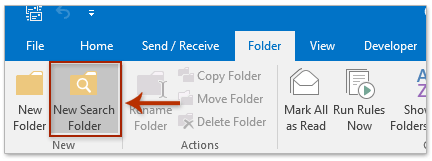
2. Trong hộp thoại Mở Thư mục Tìm kiếm Mới, hãy nhấp để đánh dấu Tạo một Thư mục Tìm kiếm tùy chỉnh và nhấp vào Chọn cái nút. Xem ảnh chụp màn hình:
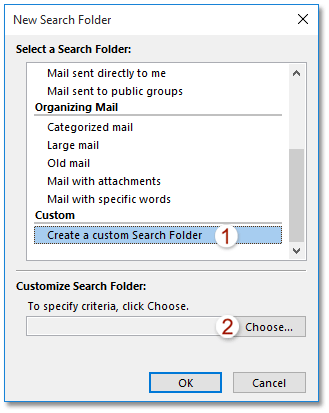
3. Bây giờ hộp thoại Thư mục Tìm kiếm Tùy chỉnh xuất hiện. Nhập tên cho thư mục tìm kiếm mới vào Họ tên cái hộp.
4. Vẫn trong hộp thoại Thư mục Tìm kiếm Tuỳ chỉnh. Nhấn vào Tiêu chuẩn để mở hộp thoại Tiêu chí Thư mục Tìm kiếm, chỉ định tiêu chí tìm kiếm khi bạn cần và nhấp vào OK trong hộp thoại. Xem ảnh chụp màn hình:
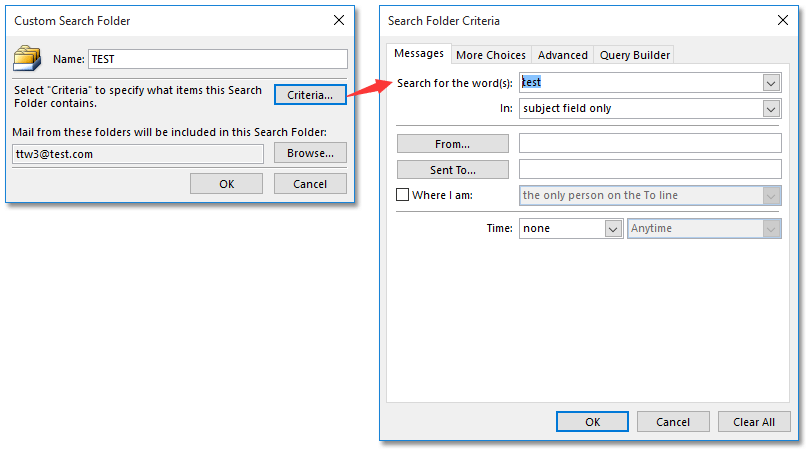
5. Vẫn trong hộp thoại Thư mục Tìm kiếm Tuỳ chỉnh. Nhấn vào Xem để mở hộp thoại Chọn (các) Thư mục, chỉ chọn các thư mục bạn cần để tìm kiếm email và nhấp vào OK trong hộp thoại. Xem ảnh chụp màn hình:
Chú thích: Tùy chọn để kiểm tra Tìm kiếm thư mục con tùy chọn như bạn cần.

6. Nhấp vào OK trong hộp thoại Thư mục Tìm kiếm Tuỳ chỉnh.
nó đã tạo một thư mục tìm kiếm sẽ chỉ tìm kiếm email trong các thư mục được chỉ định trong Outlook.
 Tạo / thay đổi thư mục tìm kiếm loại trừ các thư mục (Xóa mục, RSS, v.v.) trong Outlook
Tạo / thay đổi thư mục tìm kiếm loại trừ các thư mục (Xóa mục, RSS, v.v.) trong Outlook
Ví dụ: bạn chỉ cần tạo một thư mục tìm kiếm Chưa đọc ngoại trừ một số thư mục trong Outlook, sẽ rất tẻ nhạt khi định cấu hình tiêu chí tìm kiếm trong hộp thoại Tiêu chí Thư mục Tìm kiếm. Phương pháp này sẽ hướng dẫn bạn tạo một thư mục tìm kiếm trước tiên, sau đó thay đổi phạm vi tìm kiếm của nó.
Lưu ý: Nếu thư mục tìm kiếm của bạn đã được tạo, vui lòng chuyển đến bên dưới Bước 3.
1. bên trong email xem, chọn tài khoản email mà bạn sẽ tạo thư mục tìm kiếm, và nhấp vào Thư mục > Thư mục Tìm kiếm.
2. Trong hộp thoại Thư mục Tìm kiếm Mới, bấm để đánh dấu Thư chưa đọc tùy chọn (hoặc các tùy chọn khác khi bạn cần) và nhấp vào OK .

3. Bây giờ thư mục tìm kiếm Chưa đọc đã được tạo. Nhấp chuột phải vào thư mục tìm kiếm mới trong ngăn Điều hướng và chọn Tùy chỉnh Thư mục Tìm kiếm này từ menu chuột phải. Xem ảnh chụp màn hình:
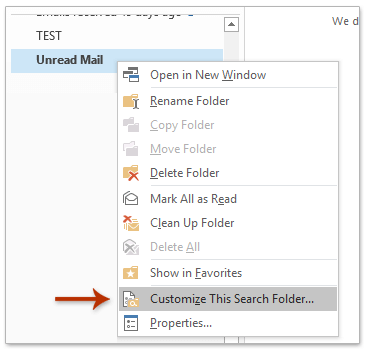
4. Trong hộp thoại Mở Thư mục Tìm kiếm Tuỳ chỉnh, hãy nhấp vào Xem .

5. Trong hộp thoại Chọn (các) Thư mục, chỉ chọn các thư mục mà bạn cần tìm kiếm email và nhấp vào OK .
Chú thích: Tùy chọn để kiểm tra Tìm kiếm thư mục con tùy chọn như bạn cần.
 Bài viết liên quan
Bài viết liên quan
Tạo thư mục tìm kiếm theo danh mục chưa được phân loại hoặc hai / nhiều trong Outlook
Tạo thư mục tìm kiếm để tìm các email đã nhận trong 2 tuần qua (14 ngày) trong Outlook
Tạo thư mục tìm kiếm theo tên miền email cụ thể trong Outlook
Tạo thư mục tìm kiếm theo phạm vi ngày động trong Outlook
Tạo một thư mục tìm kiếm trên nhiều tệp dữ liệu Outlook / tài khoản pst / email
Công cụ năng suất văn phòng tốt nhất
Kutools cho Outlook - Hơn 100 tính năng mạnh mẽ để tăng cường Outlook của bạn
📧 Tự động hoá email: Vắng Mặt (Có sẵn cho POP và IMAP) / Lên lịch gửi email / Tự động CC/BCC theo quy định khi gửi Email / Tự động chuyển tiếp (Quy tắc nâng cao) / Tự động thêm lời chào / Tự động chia email nhiều người nhận thành các tin nhắn riêng lẻ hữu ích. Cảm ơn !
📨 Quản lý email: Dễ dàng thu hồi email / Chặn email lừa đảo theo chủ đề và những người khác / Xóa các email trùng lặp / Tìm Kiếm Nâng Cao / Hợp nhất các thư mục hữu ích. Cảm ơn !
📁 Tệp đính kèm chuyên nghiệp: Lưu hàng loạt / Tách hàng loạt / Nén hàng loạt / Tự động lưu / Tự động tách / Tự động nén hữu ích. Cảm ơn !
🌟 Giao diện ma thuật: 😊Thêm nhiều biểu tượng cảm xúc đẹp và thú vị hơn / Tăng năng suất Outlook của bạn với chế độ xem theo thẻ / Thu nhỏ Outlook thay vì đóng hữu ích. Cảm ơn !
👍 Kỳ quan chỉ bằng một cú nhấp chuột: Trả lời tất cả bằng tệp đính kèm đến / Email chống lừa đảo / 🕘Hiển thị múi giờ của người gửi hữu ích. Cảm ơn !
👩🏼🤝👩🏻 Danh bạ & Lịch: Thêm hàng loạt liên hệ từ các email đã chọn / Chia nhóm liên hệ thành các nhóm riêng lẻ / Xóa lời nhắc sinh nhật hữu ích. Cảm ơn !
Trên 100 tính năng Chờ đợi sự khám phá của bạn! Bấm vào đây để khám phá thêm.

